Gilt für
- Readiris PDF 25
- Readiris PDF 23
Readiris PDF 23 - Standard und Business
In Readiris 23 werden alle Eingaben als Bilder behandelt und OCR-bearbeitet.
Es gibt zwei Stellen, an denen Sie klicken können, um zu einer Ausgabedatei zu gelangen. Beides bringt die Datei mit OCR in das gewünschte Ausgabeformat.
- Registerkarte "Start" - Verwenden der Schaltflächen "Schnelle Konvertierung". Wenn Sie auf diese klicken, wird sofort mit der Verarbeitung zu einer Ausgabedatei begonnen.
- Registerkarte "Konvertieren" - Wählen Sie das gewünschte Format aus und ändern Sie die Einstellungen nach Bedarf. Wenn sie hier eingestellt sind, werden sie zum Standard für die Schaltflächen "Schnelle Konvertierung" auf der Registerkarte "Start". Klicken Sie auf die Schaltfläche Speichern, um von dieser Registerkarte aus zu verarbeiten.
Wenn Sie die Formatierungsoptionen ändern möchten, müssen Sie dies auf der Registerkarte Konvertieren tun. Klicken Sie auf das Word-Symbol auf dieser Registerkarte und stellen Sie im rechten Bereich die Dokumentstruktur auf Fließend ein, um die beste Mischung aus Formatbeibehaltung und einfacher Bearbeitung zu erzielen.
Readiris PDF 25 Essential und Elite.
In Readiris PDF 25-Scans werden Bilddateien und Nur-Bild-PDFs genauso behandelt wie die 23. Die Benutzeroberfläche auf der Registerkarte "Konvertieren" ist anders.
- Gehen Sie zur Registerkarte Konvertieren
- Klicken Sie auf das Word-Symbol.
- Klicken Sie auf die Schaltfläche Einstellung, um auf dieselben Optionen zuzugreifen.
- Klicken Sie auf Übernehmen
- Klicken Sie dann auf In Prozess in Ausgabedatei konvertieren.

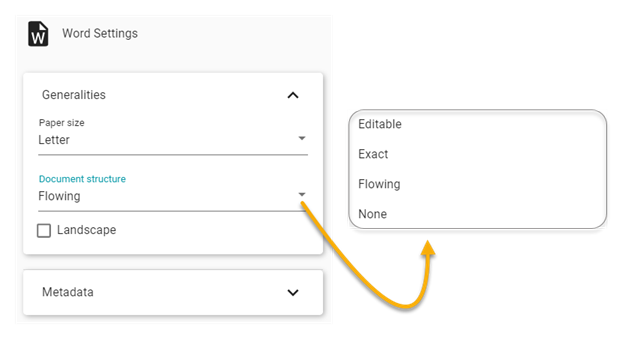
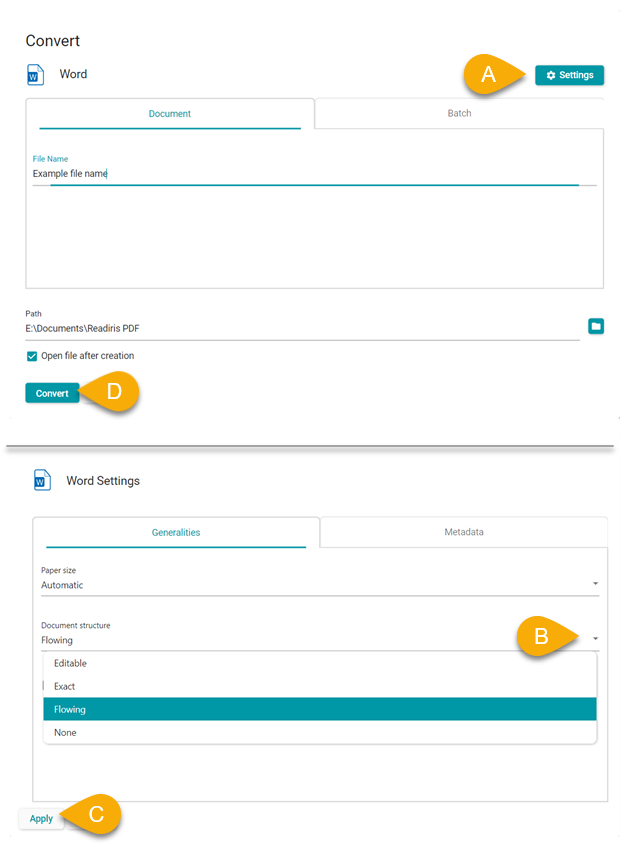




Casey King